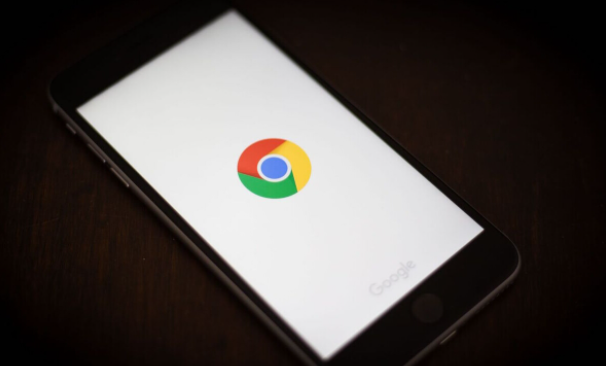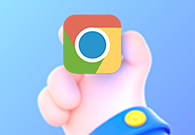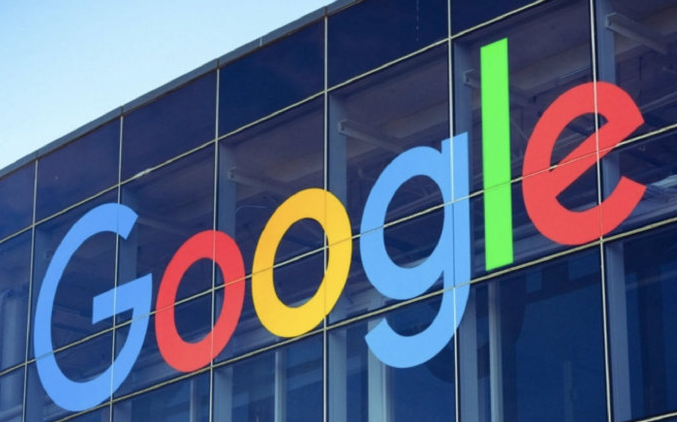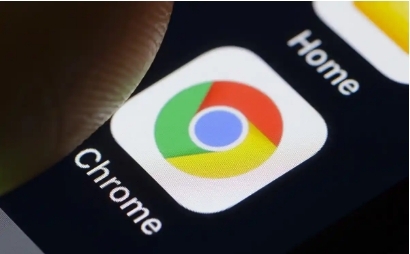详情介绍
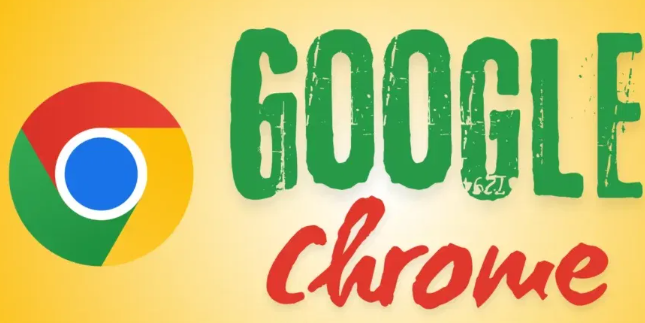
1. 检查网络连接:确保设备已正确连接到网络,无论是Wi-Fi还是移动数据网络。可尝试切换网络或重启路由器,以排除网络故障导致的页面加载问题。
2. 刷新页面:按F5键或点击浏览器右上角的刷新按钮,重新加载插件页面。有时候只是网络临时故障或页面加载不完整导致显示空白,刷新后可能就能正常显示。
3. 清除浏览器缓存和Cookie:在Chrome浏览器中,点击右上角的三个点,选择“更多工具”,然后点击“清除浏览数据”。在弹出的窗口中,选择清除缓存和Cookie等数据。这些数据可能会导致页面显示异常,清除后重新加载页面,看是否能够正常显示。
4. 禁用或卸载有问题的插件:如果怀疑是某个插件导致页面显示空白,可以进入扩展程序管理页面,找到该插件并禁用或卸载它。可在浏览器地址栏输入“chrome://extensions/”,回车进入扩展程序页面,对插件进行操作。
5. 更新Chrome浏览器:确保Chrome浏览器是最新版本。旧版本可能存在一些兼容性问题或已知的错误,导致插件页面显示异常。打开Chrome浏览器,点击右上角的三个点,选择“帮助”,然后点击“关于Google Chrome”,浏览器将自动检查是否有可用的更新并进行安装。
6. 重置Chrome浏览器设置:如果上述方法都无法解决问题,可以尝试重置Chrome浏览器设置。这将恢复浏览器的默认设置,但会保留书签、历史记录和密码等数据。在Chrome浏览器中,点击右上角的三个点,选择“设置”,然后滚动到页面底部,点击“高级”,在“高级设置”中,找到“重置”选项并点击“重置”按钮。
总的来说,通过以上方法,您可以有效地解决Chrome浏览器下载资源无响应的问题。如果问题仍然存在,建议进一步检查系统设置或寻求专业技术支持。